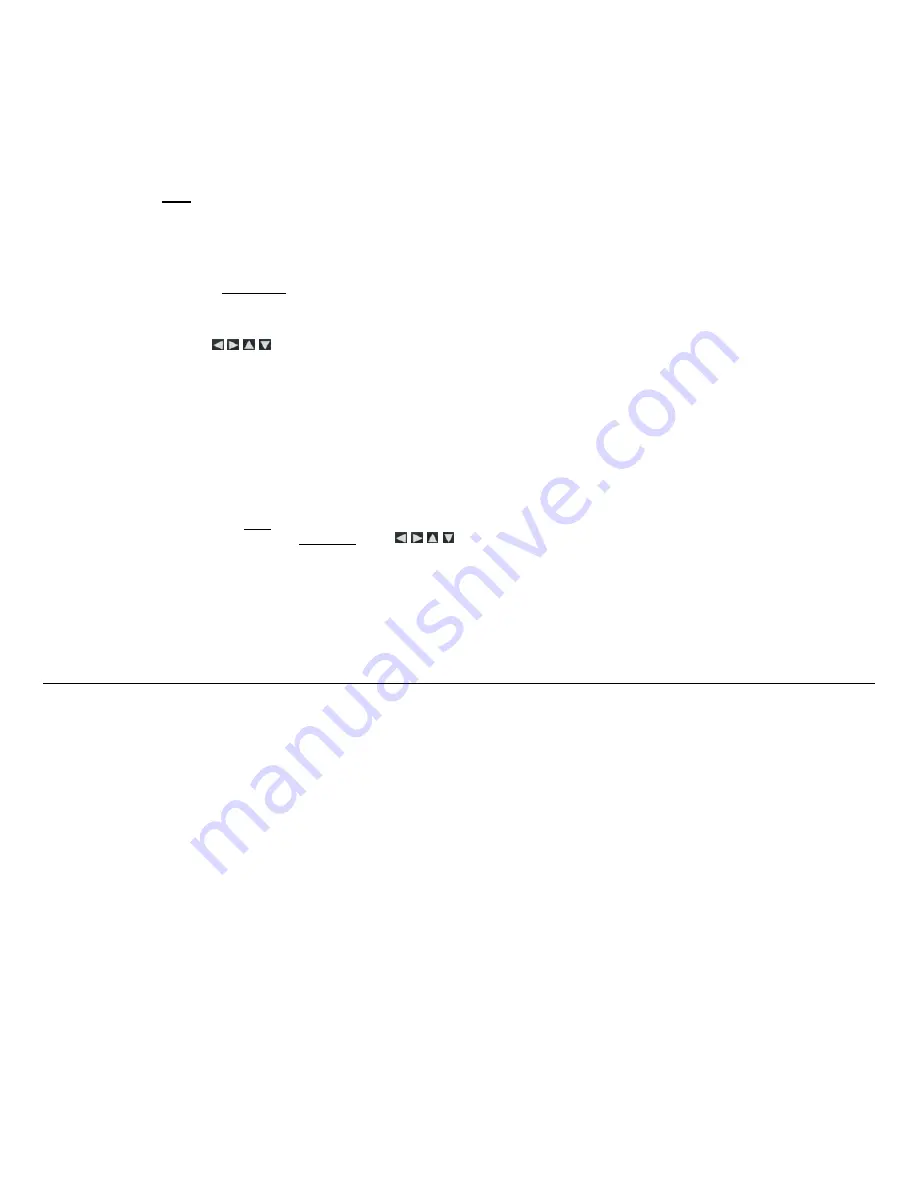
9
3. Seleccione
Listo
.
Importar fotografías a la memoria interna
Puede importar sus archivos de fotografías desde orígenes de medios externos
(es decir, tarjeta de memoria, dispositivo USB flash)
a la memoria interna del
PD. La cantidad de archivos de fotografías que puede importar depende del tamaño de los archivos y de la memoria disponible.
CONSEJO
: Después de comenzar a importar, puede presionar
EXIT
para cancelar la operación de importación.
Importar todas las fotografías a la memoria interna
1.
Coloque el origen de medios en el PD. Aparece la pantalla de opciones de la tarjeta de memoria.
2. Seleccione
Importar todas las fotografías.
3.
Al finalizar la importación, presione
EXIT
para volver a la pantalla anterior.
Importar fotografías individuales a la memoria interna
1.
Coloque el origen de medios en el PD. Aparece la pantalla de opciones de la tarjeta de memoria.
2. Seleccione
Seleccionar fotografías para importar
.
3. Utilice
para desplazarse por las fotografías y presione ‘
+
’ para seleccionar las fotografías que desea importar
(‘
-
' para
deseleccionar).
4. Presione
MENU
y seleccione
Importar las fotografías seleccionadas
.
5. Presione
EXIT
para regresar a la pantalla
Miniaturas
.
Eliminar fotografías de la memoria interna
Puede eliminar archivos de fotografías de la memoria interna del PD, pero no de orígenes de medios externos (por ejemplo, tarjetas de memoria,
dispositivo
USB flash)
. Asegúrese de que
Memoria interna
esté seleccionada como origen de medios.
CONSEJOS
: Se recomienda realizar copias de seguridad de las fotografías antes de eliminarlas del PD.
1.
En la pantalla
INICIO
, seleccione el botón
Fotografías-
Administrar
.
2. Para
eliminar
todas las fotografías, presione
MENU
y seleccione
Borrar todo
.
Para eliminar fotografías individuales, utilice
para seleccionar las fotografías que desea borrar, presione ‘
+
’ para seleccionar
(‘
-
'
para deseleccionar)
, presione
MENU
y, a continuación, seleccione
Borrar selección
.
3.
Aparece un mensaje de confirmación; seleccione
Sí
para eliminar las fotografías, o
No
para que las fotografías se conserven en la memoria
interna.
4. Presione
EXIT
para regresar a la pantalla
Miniaturas
.
CONSEJO
: Si, por error, selecciona
Sí
para eliminar fotografías, presione
EXIT
para cancelar la operación de eliminación. Las fotografías ya
eliminadas no se restauran de forma automática.
P R E S E N T A C I O N E S D E F O T O G R A F Í A S
El PD puede mostrar todas las fotografías del origen de medios seleccionado como una presentación, o usted puede seleccionar fotografías específicas para
programar una presentación personalizada. También puede tener música de fondo con sus presentaciones simplemente almacenando archivos de música MP3 en
su origen de medios seleccionado.
Presentación de fotografías de la memoria interna
Puede reproducir una presentación de las fotografías almacenadas en la memoria interna del PD con sólo encender el PD
(sin insertar ningún origen de
medios externo ni adaptador Wi-Fi inalámbrico
*
)
y esperar que la presentación comience de forma automática.
Presentación de fotografías en su origen de medios
Inserte un origen de medios externo y encienda el PD; comenzará la presentación de las fotografías
(sin insertar ningún adaptador Wi-Fi inalámbrico
*
)
.
Si inserta un origen de medios después de encender el PD, aparece la pantalla
opciones de tarjetas de memoria
; seleccione
Iniciar presentación
.
*
Si insertó un adaptador Wi-Fi inalámbrico en el PD, y se ha conectado previamente a una red inalámbrica, se mostrará un mensaje preguntando si quiere
conectarse a la red inalámbrica en este momento. Si selecciona
Sí
, el PD se conectará a la red y se mostrará la pantalla de opciones de red. Si selecciona
No
, se mostrará la pantalla
INICIO
; presione
PRESENTACIÓN
o espere aproximadamente 15 a que comience la presentación.
(Si no existen fotografías en
el origen de medios, se seguirá mostrando la pantalla INICIO).
Pausar una presentación
Para pausar una presentación, presione
EXIT
. La presentación permanecerá en pausa durante aproximadamente 15 segundos y luego se reanudará
automáticamente. Para que se reanude de inmediato, presione
ENTER
o
SLIDESHOW
.
Carpetas de presentación
Hay cinco carpetas de categorías en la memoria interna, donde se pueden asignar archivos de fotografías para obtener una organización y presentaciones
personalizadas
(los nombres de las carpetas no pueden cambiarse)
:
Familia – Amigos – Vacaciones – Eventos – Otros
Sólo las fotografías guardadas en la memoria interna pueden asignarse a las carpetas de presentaciones. Las fotografías asignadas no se mueven
físicamente ni se copian en las carpetas, sino que se asigna un vínculo a la fotografía, por lo tanto parece ubicada en la carpeta. Si elimina el archivo real de















































